win7自动更新如何禁用 win7关闭自动更新具体步骤详解
win7自动更新如何禁用,Win7自动更新是系统出厂默认设置的功能,可以帮助我们自动下载和安装最新的驱动程序、补丁和软件,确保系统的安全性和稳定性。但是在某些情况下我们可能希望关闭此功能,例如:我们使用的是非正版系统、更新过程耗费太多网络等。本篇文章将详细介绍Win7自动更新如何禁用和关闭的具体步骤。
方法一:
1、关闭win7自动更新检查 我们可以通过设置关闭win7系统的自动更新检查,不检查更新来实现关闭windows更新。找到桌面”计算机”图标,右键选择属性栏。
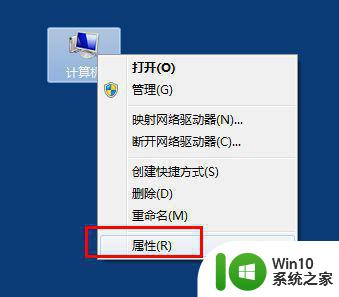
2、出现的win7计算机系统设置中,右下角有一个“windowsupdate”功能,如箭头位置。
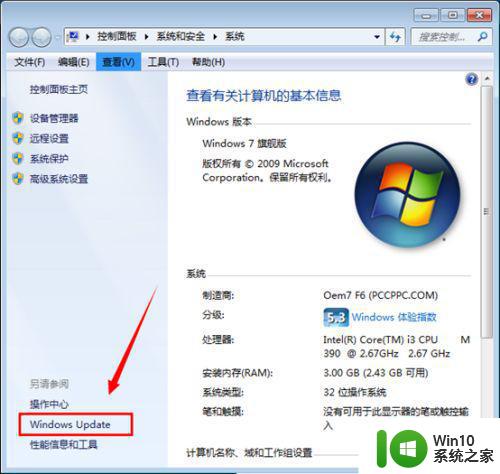
3 、点击进入自动更新设置“windowsupdate”功能中,有一个“更改设置”,点击进入设置。
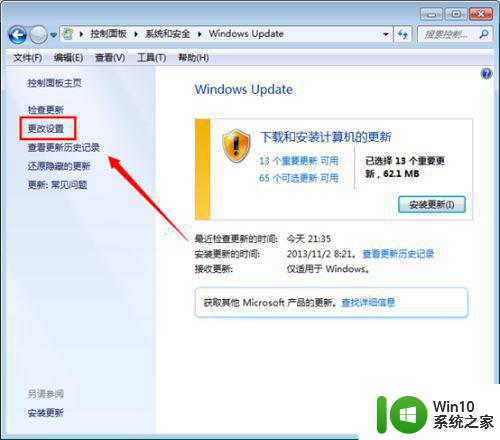
4、随后出现的windows更新检查提示,找到重要更新。选择“从不检查更新”,然后确定即可。
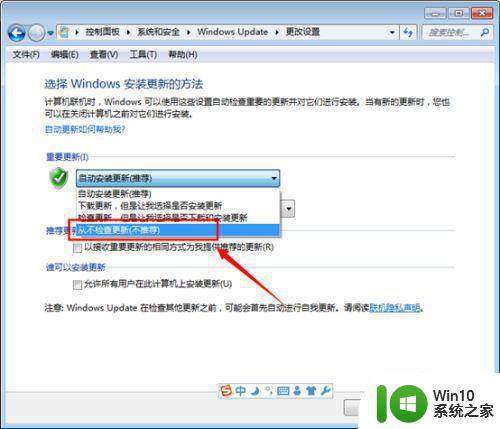
方法二. 关闭自动更新服务
1、除此了上述方法,关闭windows自动更新检查服务之外。我们还可以通过直接关闭windows自动更新服务来实现,禁用windows自动更新功能这样也不会进行更新了。
打开开始菜单---运行---输入“services.msc”命令
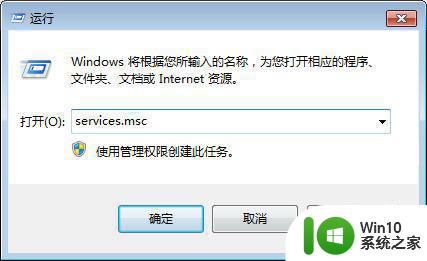
2、出现的服务控制台对话框中,选择“windowsupdate”服务,右键选择“停止/或者禁用‘即可。
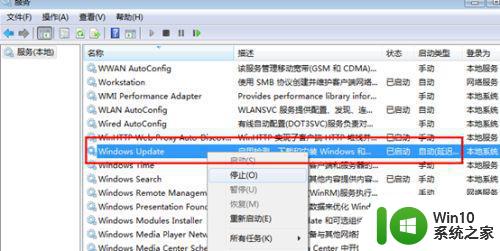
禁用Win7自动更新需要跟随以下步骤完成。这么做可以让你拥有更多的控制权和更稳定的计算机体验。
win7自动更新如何禁用 win7关闭自动更新具体步骤详解相关教程
- 如何关闭Win7自动更新功能 Win7禁用自动更新的完整步骤
- win7自动更新关闭步骤详解 win7自动更新取消设置教程
- win7怎么禁止Flash自动更新 Windows7如何关闭Flash自动更新
- win7关闭自动更新功能的方法 win7如何关闭自动更新
- win7系统关闭自动更新的方法 win7系统如何关闭自动更新
- 怎么关闭win7系统自动更新 win7关闭系统自动更新的方法
- win7设置禁止更新的方法 如何关闭win7自动更新
- win7怎么关闭系统更新 win7如何停用自动更新
- win7安全模式如何禁止自动更新 win7安全模式关闭自动更新方法
- win7取消自动更新的方法 win7怎么禁止自动更新
- win7系统如何设置自动关机 win7自动关机的具体步骤和方法
- win7取消自动更新功能的方法 win7如何手动关闭自动更新功能
- window7电脑开机stop:c000021a{fata systemerror}蓝屏修复方法 Windows7电脑开机蓝屏stop c000021a错误修复方法
- win7访问共享文件夹记不住凭据如何解决 Windows 7 记住网络共享文件夹凭据设置方法
- win7重启提示Press Ctrl+Alt+Del to restart怎么办 Win7重启提示按下Ctrl Alt Del无法进入系统怎么办
- 笔记本win7无线适配器或访问点有问题解决方法 笔记本win7无线适配器无法连接网络解决方法
win7系统教程推荐
- 1 win7访问共享文件夹记不住凭据如何解决 Windows 7 记住网络共享文件夹凭据设置方法
- 2 笔记本win7无线适配器或访问点有问题解决方法 笔记本win7无线适配器无法连接网络解决方法
- 3 win7系统怎么取消开机密码?win7开机密码怎么取消 win7系统如何取消开机密码
- 4 win7 32位系统快速清理开始菜单中的程序使用记录的方法 如何清理win7 32位系统开始菜单中的程序使用记录
- 5 win7自动修复无法修复你的电脑的具体处理方法 win7自动修复无法修复的原因和解决方法
- 6 电脑显示屏不亮但是主机已开机win7如何修复 电脑显示屏黑屏但主机已开机怎么办win7
- 7 win7系统新建卷提示无法在此分配空间中创建新建卷如何修复 win7系统新建卷无法分配空间如何解决
- 8 一个意外的错误使你无法复制该文件win7的解决方案 win7文件复制失败怎么办
- 9 win7系统连接蓝牙耳机没声音怎么修复 win7系统连接蓝牙耳机无声音问题解决方法
- 10 win7系统键盘wasd和方向键调换了怎么办 win7系统键盘wasd和方向键调换后无法恢复
win7系统推荐
- 1 风林火山ghost win7 64位标准精简版v2023.12
- 2 电脑公司ghost win7 64位纯净免激活版v2023.12
- 3 电脑公司ghost win7 sp1 32位中文旗舰版下载v2023.12
- 4 电脑公司ghost windows7 sp1 64位官方专业版下载v2023.12
- 5 电脑公司win7免激活旗舰版64位v2023.12
- 6 系统之家ghost win7 32位稳定精简版v2023.12
- 7 技术员联盟ghost win7 sp1 64位纯净专业版v2023.12
- 8 绿茶ghost win7 64位快速完整版v2023.12
- 9 番茄花园ghost win7 sp1 32位旗舰装机版v2023.12
- 10 萝卜家园ghost win7 64位精简最终版v2023.12